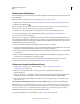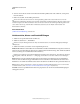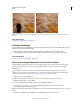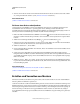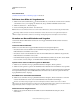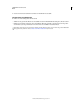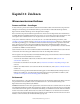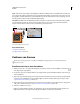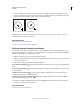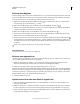Operation Manual
356
VERWENDEN VON PHOTOSHOP
Malen
Letzte Aktualisierung 9.6.2011
6 Wenn Sie in einer Ebene arbeiten und nur Bereiche mit Pixeln gefüllt werden sollen, wählen Sie „Transparente
Bereiche schützen“.
7 Klicken Sie auf „OK“, um die Füllung anzuwenden.
Wenn nur die Bereiche mit Pixeln mit der Vordergrundfarbe gefüllt werden sollen, drücken Sie die Alt- und
Umschalt- und Rücktaste (Windows) bzw. die Wahl- und Umschalt- und Rückschritttaste (Mac OS). Auf diese Weise
wird die Transparenz der Ebene beibehalten. Wenn nur Bereiche mit Pixeln mit der Hintergrundfarbe gefüllt werden
sollen, drücken Sie die Strg- und Umschalt- und Rücktaste (Windows) bzw. die Befehls- und Umschalt- und
Rückschritttaste (Mac OS).
Verwandte Themen
„Füllen mit dem Füllwerkzeug“ auf Seite 355
Inhaltssensitive, Muster- und Protokollfüllungen
1 Wählen Sie den gewünschten Bereich des Bildes aus.
2 Wählen Sie „Bearbeiten“ > „Fläche füllen“.
Drücken Sie auf der Hintergrundebene die Entf- oder Rückschritttaste, um schnell das Dialogfeld für Füllungen
aufzurufen.
3 Wählen Sie im Menü „Verwenden“ eine der folgenden Optionen aus:
Inhaltssensitiv Füllt die Auswahl nahtlos mit einem ähnlichen benachbarten Bildinhalt. Beste Ergebnisse erzielen Sie,
indem Sie eine Auswahl erstellen, die leicht in den zu duplizierenden Bereich hineinragt. (Eine schnelle Auswahl mit
dem Lassowerkzeug oder Auswahlrechteck reicht oftmals aus.)
Inhaltssensitive Füllungen stellen ähnliche Bildinhalte auf zufälliger Basis künstlich her. Wenn Ihnen die Ergebnisse
nicht gefallen, wählen Sie „Bearbeiten“ > „Rückgängig“ und wenden Sie eine andere inhaltssensitive Füllung an.
Muster
Klicken Sie auf den umgekehrten Pfeil neben der Musteranzeige und wählen Sie im Popup-Bedienfeld ein
Muster aus. Über das Menü des Popup-Bedienfelds können Sie weitere Muster laden. Wählen Sie den Namen einer
Bibliothek aus oder wählen Sie den Befehl „Muster laden“ und wählen Sie den Ordner mit dem gewünschten Muster aus.
Hinweis: Wenn „Muster“ abgeblendet ist, müssen Sie zunächst eine Musterbibliothek laden, bevor Sie eine Auswahl
vornehmen können. (Siehe „Verwalten von Musterbibliotheken und Vorgaben“ auf Seite 359.)
Protokoll Setzt den ausgewählten Bereich auf den Ausgangszustand oder den im Protokollbedienfeld festgelegten
Schnappschuss zurück.